Những cuộc gọi không mong muốn từ các số lạ, đặc biệt là các cuộc gọi tiếp thị hay lừa đảo, đã trở thành nỗi ám ảnh của nhiều người dùng điện thoại. Việc phải mất công tra cứu thủ công mỗi khi có số lạ gọi đến vừa tốn thời gian, vừa bỏ lỡ những cuộc gọi quan trọng. Là một chuyên gia SEO và biên tập viên chủ chốt tại thoibaocongnghe.net, tôi hiểu rõ sự cần thiết của các giải pháp công nghệ thông minh để tối ưu hóa trải nghiệm người dùng. Bài viết này sẽ đi sâu vào một phương pháp sáng tạo sử dụng Phím tắt iPhone kết hợp với trí tuệ nhân tạo ChatGPT để kiểm tra nhanh chóng liệu cuộc gọi đến có phải là cuộc gọi rác hay không, giúp bạn chủ động hơn trong việc quản lý liên lạc cá nhân.
Tại sao tra cứu thủ công cuộc gọi rác lại mất quá nhiều thời gian?
Thật khó chịu khi điện thoại đổ chuông từ một số không có trong danh bạ của tôi. Khả năng cao đó là một cuộc gọi rác phiền phức, nhưng cũng có thể là một cuộc gọi quan trọng từ bác sĩ hay nhà cung cấp dịch vụ mà tôi không muốn bỏ lỡ. Điều trớ trêu là, nếu tôi trả lời, chắc chắn đó sẽ là cuộc gọi rác, còn nếu tôi bỏ qua, thì đó lại là một việc thực sự quan trọng.
 Người dùng cầm iPhone khi có cuộc gọi đến từ số lạ
Người dùng cầm iPhone khi có cuộc gọi đến từ số lạ
Khi một số lạ hiện lên, tôi thường nhanh chóng tìm kiếm số đó trên Google để xem liệu nó có bị báo cáo là số quấy rối hay không. Vấn đề là, vào thời điểm tôi tìm kiếm xong và đọc lướt qua các kết quả, cuộc gọi đã kết thúc. Quá trình này không chỉ làm gián đoạn công việc mà còn khiến tôi bỏ lỡ cơ hội xác định tính hợp lệ của cuộc gọi.
Ý tưởng ban đầu: Tạo Phím tắt tự động kiểm tra số điện thoại
Tình huống này lặp lại nhiều lần, và tôi bắt đầu tự hỏi liệu có cách nào để tự động hóa quy trình này, để iPhone của tôi tự động kiểm tra số điện thoại mỗi khi có cuộc gọi đến từ một số không có trong danh bạ. Tôi biết rằng mình có thể tạo một Phím tắt trên iPhone để thực hiện các tác vụ tự động, chẳng hạn như tìm kiếm trên web. Có vẻ như việc tạo một Phím tắt để kiểm tra số điện thoại và nhanh chóng xác định xem đó có phải là cuộc gọi rác hay cuộc gọi hợp lệ là điều hoàn toàn khả thi.
Rào cản lớn: Không thể kích hoạt Phím tắt khi điện thoại đổ chuông
Tuy nhiên, tôi nhanh chóng gặp phải một trở ngại. Trong một thế giới lý tưởng, tôi có thể kích hoạt Phím tắt của mình ngay khi có cuộc gọi đến iPhone. Như vậy, mỗi khi điện thoại đổ chuông, Phím tắt sẽ chạy. Tôi sẽ có thể trích xuất số điện thoại, tìm kiếm thông tin về số đó, và xem liệu nó có lịch sử gọi rác hay không.
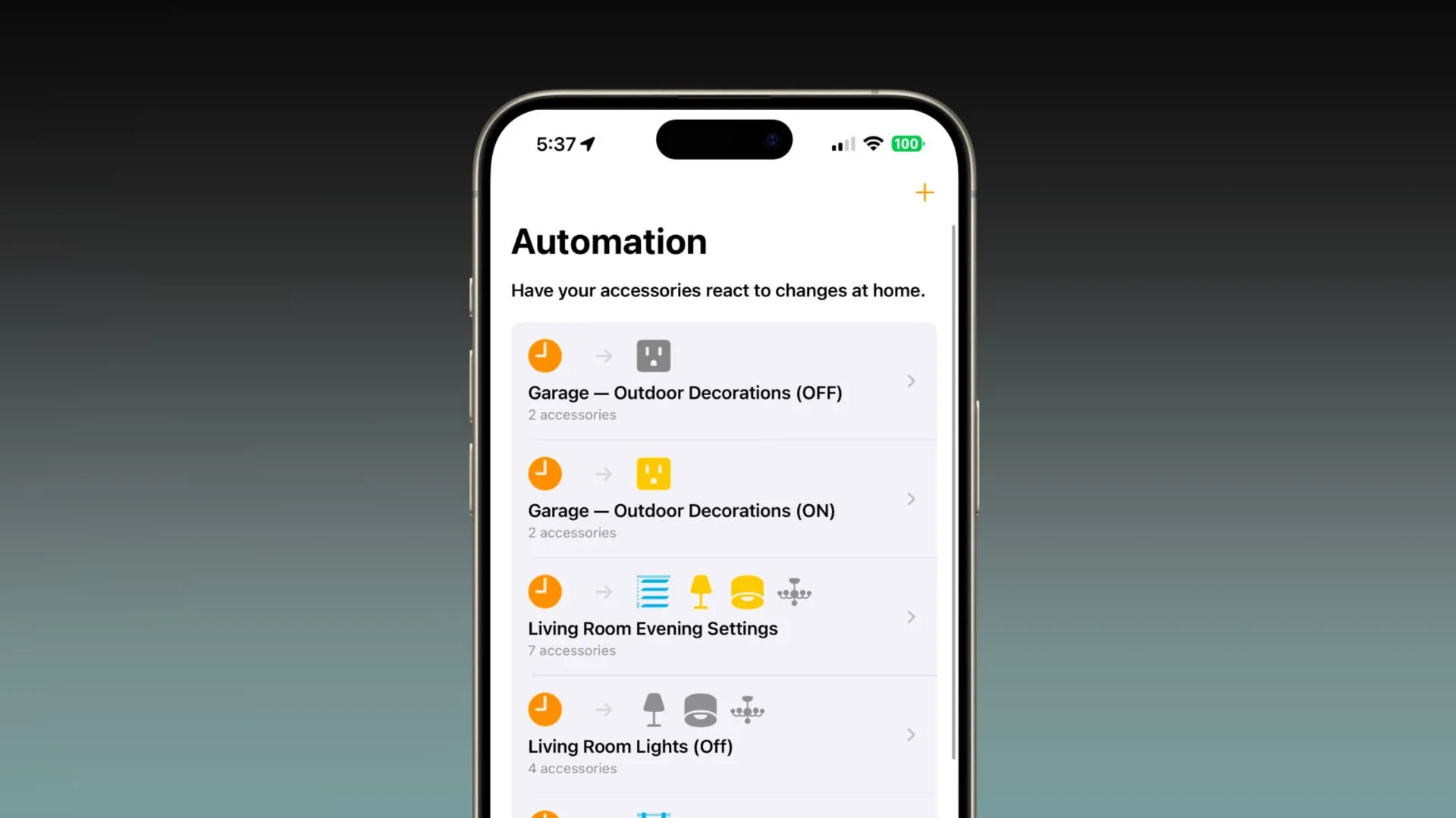 Giao diện ứng dụng Phím tắt trên iPhone hiển thị các tùy chọn tự động hóa
Giao diện ứng dụng Phím tắt trên iPhone hiển thị các tùy chọn tự động hóa
Vấn đề là, mặc dù bạn có thể kích hoạt các tự động hóa trên iPhone theo nhiều cách khác nhau, nhưng hiện tại không thể kích hoạt một Phím tắt khi iPhone của bạn đổ chuông. Đây là một điều đáng tiếc, vì nó chắc chắn sẽ là một trình kích hoạt hữu ích; bạn có thể tạo vô số tự động hóa hữu ích dựa trên đó. Tôi buộc phải nghĩ ra một cách khác.
Giải pháp thay thế: Tận dụng cử chỉ Chạm mặt lưng (Back Tap)
Nếu không thể kích hoạt Phím tắt khi iPhone đổ chuông, lựa chọn duy nhất của tôi là khởi chạy Phím tắt theo cách thủ công. Tôi có thể sử dụng Nút Tác vụ (Action button) trên iPhone 15 Pro của mình, nhưng tôi đã sử dụng nó cho các mục đích khác, và không có hành động nào trong Phím tắt cho phép thay đổi chức năng của Nút Tác vụ khi điện thoại đang đổ chuông.
 Người dùng đang chạm vào mặt lưng iPhone 15 Pro Max để kích hoạt cử chỉ Back Tap
Người dùng đang chạm vào mặt lưng iPhone 15 Pro Max để kích hoạt cử chỉ Back Tap
Thay vào đó, tôi quyết định kích hoạt Phím tắt bằng cử chỉ Chạm mặt lưng (Back Tap). Đây là một cử chỉ trợ năng cho phép bạn thực hiện các hành động trên iPhone, chẳng hạn như mở camera hoặc trung tâm điều khiển bằng cách chạm hai hoặc ba lần vào mặt lưng iPhone. Một trong các tùy chọn cho cử chỉ Chạm mặt lưng là chạy một Phím tắt, vì vậy, sau khi tạo Phím tắt của mình, tôi có thể chạy nó bất cứ khi nào điện thoại đổ chuông bằng cách chạm ba lần vào mặt lưng iPhone.
Lập kế hoạch Phím tắt để kiểm tra số điện thoại đến bằng ChatGPT
Bước cuối cùng là tạo một Phím tắt có thể kiểm tra số điện thoại đến. Tôi có thể sử dụng tìm kiếm web, nhưng điều này vẫn yêu cầu tôi phải xem qua các kết quả để xem số đó là rác hay không. Tôi nghĩ cách nhanh nhất và dễ nhất để làm điều đó là hỏi ChatGPT.
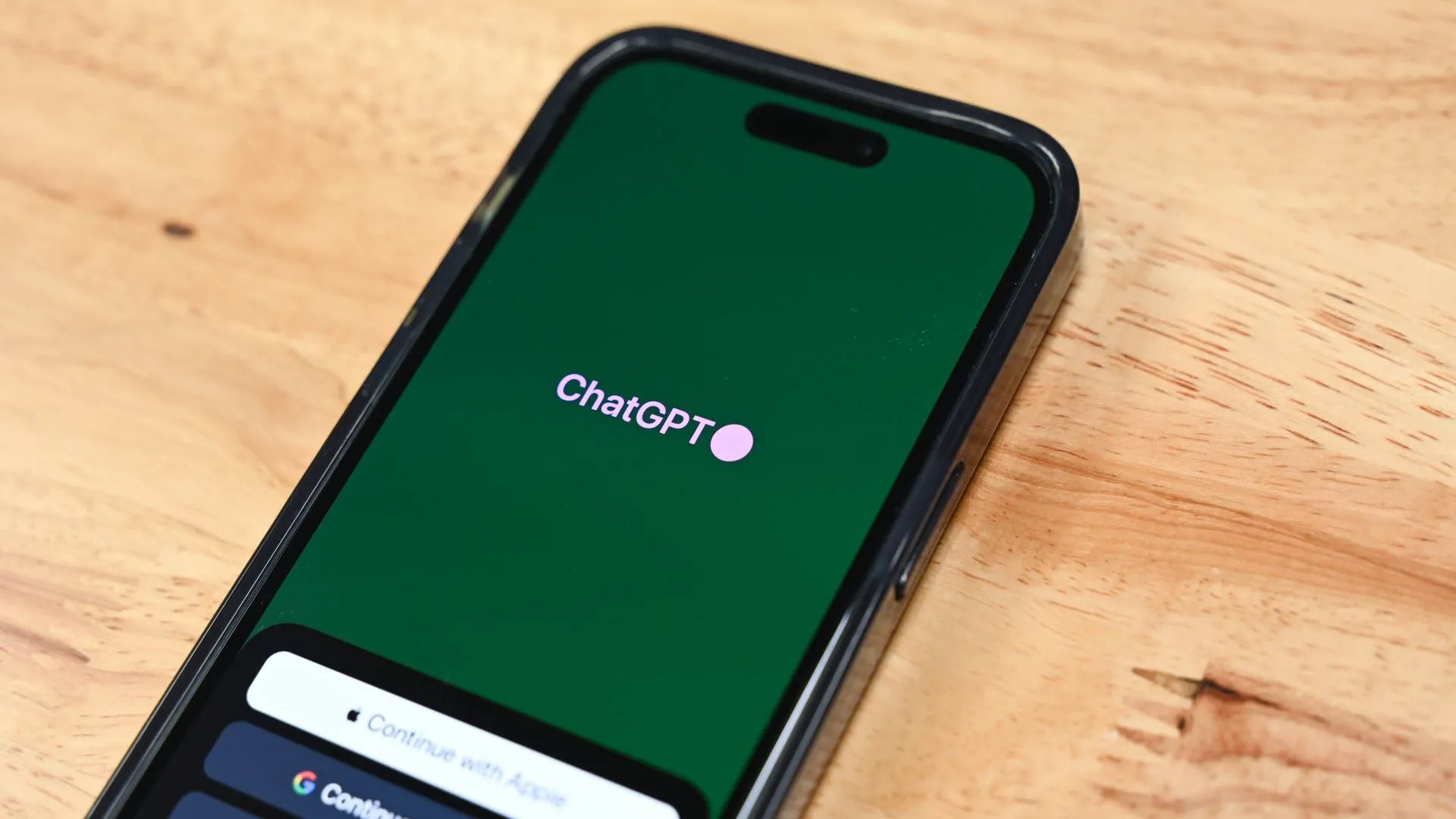 Logo ứng dụng ChatGPT chính thức trên màn hình đăng nhập của iPhone
Logo ứng dụng ChatGPT chính thức trên màn hình đăng nhập của iPhone
Tôi sẽ cần truyền số điện thoại của cuộc gọi đến cho ChatGPT. Vì số này hiển thị trên màn hình khi cuộc gọi đến (trừ khi số đã bị ẩn), tôi có thể yêu cầu Phím tắt chụp ảnh màn hình. Sau đó, tôi có thể sử dụng hành động “Trích xuất văn bản từ hình ảnh” trong ứng dụng Phím tắt, sử dụng nhận dạng ký tự quang học (OCR) để trích xuất văn bản từ ảnh.
Sau khi trích xuất văn bản, bao gồm cả số điện thoại, tôi có thể chuyển nó cho ChatGPT và yêu cầu nó tìm kiếm số đó trực tuyến và cho tôi biết liệu nó có khả năng là cuộc gọi rác hay không.
Hướng dẫn chi tiết tạo Phím tắt kiểm tra cuộc gọi rác
Giờ đây, khi đã nắm rõ tất cả các bước cần thiết trong Phím tắt của mình, đã đến lúc bắt đầu xây dựng nó. Phím tắt này chỉ yêu cầu ba hành động để hoạt động.
Mở ứng dụng Phím tắt và chạm vào biểu tượng “+” ở góc trên cùng bên phải để tạo Phím tắt mới. Chạm vào “Tìm kiếm Hành động”, gõ “screenshot” (hoặc “chụp màn hình” nếu dùng tiếng Việt) và chọn “Chụp ảnh màn hình”. Tiếp theo, tìm kiếm “extract” (hoặc “trích xuất”) và chọn “Trích xuất văn bản từ hình ảnh”. Hành động này sẽ trích xuất văn bản từ ảnh chụp màn hình, bao gồm cả số điện thoại đến.
Tìm kiếm “ChatGPT” và chọn “Hỏi ChatGPT” từ các kết quả. Bạn có thể chọn mô hình để sử dụng; tôi đã chọn GPT-4o. Chạm vào “Tin nhắn” và nhập một cái gì đó tương tự như sau: “Tìm kiếm số điện thoại từ văn bản này và cho tôi biết nó có an toàn hay là cuộc gọi rác. Hãy để từ đầu tiên của phản hồi là “SCAM” (LỪA ĐẢO) hoặc “SAFE” (AN TOÀN) và giữ phản hồi ngắn gọn.”
Chạm vào “Văn bản từ Hình ảnh” từ phía trên bàn phím, thao tác này sẽ thêm văn bản được trích xuất từ ảnh chụp màn hình vào tin nhắn của bạn. Chạm vào mũi tên và tắt “Trò chuyện liên tục” (Continuous Chat) để ChatGPT chỉ đưa ra một phản hồi duy nhất.
Chạm vào tên của Phím tắt ở đầu màn hình và chọn “Đổi tên”. Đặt cho Phím tắt một cái tên dễ nhớ và chạm vào “Xong” để lưu.
Gán Phím tắt vào cử chỉ Chạm mặt lưng (Back Tap)
Sau khi bạn đã tạo Phím tắt của mình, bước cuối cùng là gán nó vào cử chỉ Chạm mặt lưng. Bạn cần thực hiện việc này thông qua cài đặt Trợ năng.
Đi tới Cài đặt > Trợ năng. Dưới mục “Thể chất và Vận động”, chọn “Cảm ứng”. Cuộn xuống cuối màn hình và chọn “Chạm mặt lưng”. Chọn “Chạm hai lần” hoặc “Chạm ba lần”. Cuộn xuống và chọn Phím tắt mà bạn đã tạo. Giờ đây, Phím tắt của bạn đã được thiết lập để kích hoạt bằng cử chỉ Chạm mặt lưng.
Cách sử dụng Phím tắt khi tôi nhận cuộc gọi
Giờ đây, khi tôi đã thiết lập Phím tắt để chạy mỗi khi sử dụng cử chỉ Chạm mặt lưng, tôi có cơ hội tốt hơn để biết liệu cuộc gọi có phải là rác hay không trước khi người gọi gác máy. Khi một cuộc gọi đến và tôi không nhận ra số, tôi chạm ba lần vào mặt lưng iPhone và Phím tắt sẽ chạy. Trong một hoặc hai khoảnh khắc, ChatGPT sẽ cho tôi biết liệu cuộc gọi đó là rác hay an toàn, và tôi biết liệu có nên trả lời hay không.
Phím tắt không hoàn hảo nhưng rất hữu ích
Phương pháp này chưa hoàn hảo và có một số hạn chế lớn. Vấn đề lớn nhất là khi người gọi ẩn số của họ. Khi đó sẽ không có số để kiểm tra, vì vậy Phím tắt trở nên vô dụng. Thật khó chịu, một số cuộc gọi hợp pháp lại ẩn số của họ, khiến bạn trở lại vạch xuất phát.
Vấn đề khác là phương pháp này không tức thì. Khi một cuộc gọi đến, bạn phải nhấc điện thoại lên, thực hiện cử chỉ Chạm mặt lưng, và sau đó chờ ChatGPT kiểm tra số. Nếu bạn không đủ nhanh, người gọi có thể gác máy trước khi quá trình hoàn tất.
Tuy nhiên, trong nhiều trường hợp, nó đủ tốt để hoạt động, cho phép tôi trả lời các cuộc gọi hợp pháp trước khi chúng kết thúc.
Không có khả năng kích hoạt Phím tắt bất cứ khi nào iPhone của tôi đổ chuông, việc sử dụng cử chỉ Chạm mặt lưng là cách tốt nhất tôi có thể làm bằng các công cụ gốc của iPhone. Tuy nhiên, kế hoạch tiếp theo của tôi là xem liệu tôi có thể tạo ra điều gì đó bằng Home Assistant. Đối với điện thoại Android, có một cảm biến “phone_state” sẽ thay đổi khi điện thoại đổ chuông, nhưng điều này không tồn tại đối với iPhone, vì vậy có vẻ như sẽ cần một giải pháp thay thế khác.
Kết luận
Việc đối phó với cuộc gọi rác đã trở thành một thách thức chung trong thời đại số. Mặc dù Phím tắt iPhone kết hợp ChatGPT thông qua cử chỉ Chạm mặt lưng không phải là một giải pháp hoàn hảo, nó đại diện cho một bước tiến đáng kể trong việc trao quyền cho người dùng kiểm soát các cuộc gọi đến. Bằng cách tận dụng khả năng tự động hóa mạnh mẽ của iPhone cùng với trí tuệ nhân tạo, chúng ta có thể giảm thiểu đáng kể sự phiền toái từ cuộc gọi rác và đảm bảo không bỏ lỡ những liên lạc quan trọng. Thoibaocongnghe.net luôn cam kết mang đến những thủ thuật công nghệ đột phá và hữu ích nhất. Bạn đọc có mẹo hay nào khác để chống lại cuộc gọi rác không? Hãy chia sẻ ý kiến và kinh nghiệm của bạn trong phần bình luận bên dưới nhé!